本記事では、「ログオン時に特定のアプリを自動起動する設定」をGPOで一斉に適用する方法を実例を用いて解説します。良くあるのがグループウェアをログオン時に起動するようにするケースですね。
グループポリシー(GPO)の作成と適用手順
「グループポリシーて何?」という方は「グループポリシーの作成と適用手順」Active Directoryをフル活用して端末を完全制御しちゃおう!!で細かい説明をしていますのでご参照ください。実例を用いて説明をしていますので、全くの初心者でもグルーポプリシーが自由に扱えるようになります。
シナリオ
実例として、IEをログオン時に起動させる方法を紹介します。これが出来れば他のどのアプリでも応用がききます。
方法は、サーバーとクライアントの両方でアクセス可能な共有フォルダにIEを起動するバッチを置きます。そして、GPOでIEを起動するタスクスケジューラを作成して一斉配布します。以下具体例を紹介していきます。
起動バッチを作成する
起動バッチを作成します。以下のスクリプトでIEが自動起動します。
メモ帳に以下を記載して保存し、拡張子を.batとしてください
@echo off start iexplore.exe
ファイルサーバーに起動バッチを置く
サーバーとクライアントの両方でアクセス可能な共有フォルダに先ほど作成した起動バッチを置きます。共有フォルダのパスが、\\sv1\storageA\bat で 置いたファイルが「IE起動.bat」です。
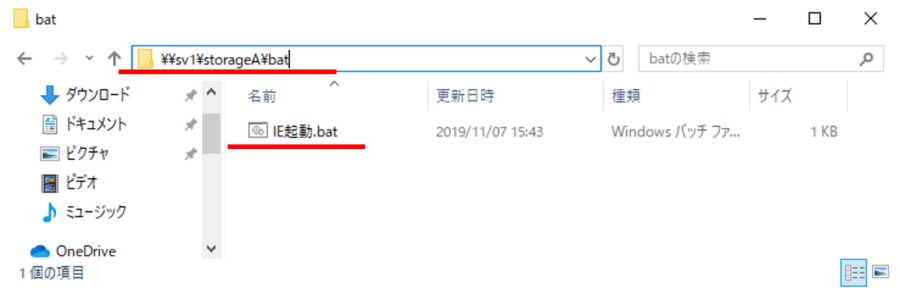
タスクスケジューラをGPOで一斉配布する
ファイルサーバーに置いた「IE起動.bat」がログオン時に起動させるように、タスクスケジューラをクライアントPCに一斉配布します。以下の記事を参考に実施してください。
GPO(グループポリシー)でタスクスケジューラを一斉配布する方法|てかマジ簡単だから
ログオン確認
GPOが適用されたら、ログオンをして確認をしてみてください。起動されているはずです。
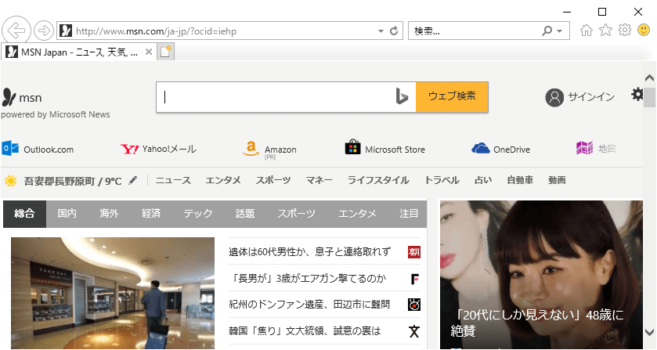
まとめ
本記事で紹介した方法は、簡単で応用がきくので使いこなすと無敵ですよ。

コメント